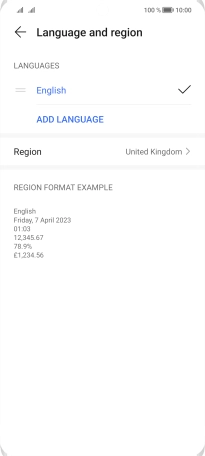HONOR 70
Android 12.0
1. Find "ADD LANGUAGE"
Press Settings.

Press System & updates.
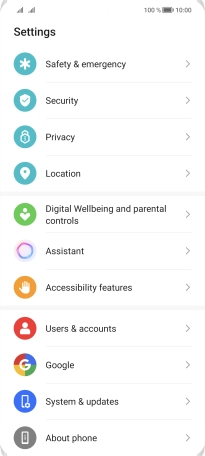
Press Language & input.
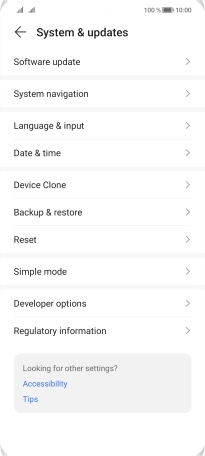
Press Language and region.
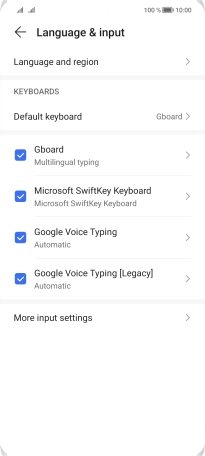
Press ADD LANGUAGE.
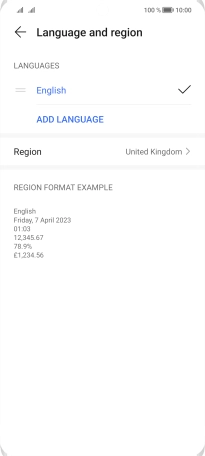
2. Choose language
Press the required language.
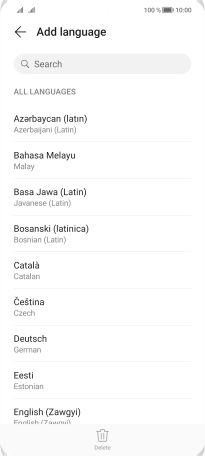
Press CHANGE.

3. Return to the home screen
Slide your finger upwards starting from the bottom of the screen to return to the home screen.